📌 엑셀에서 자동 계산 기능 설정하기의 필요성
엑셀은 현대 사무 환경에서 매우 유용한 도구입니다. 초보자부터 전문가에 이르기까지 많은 사람들이 이 프로그램을 사용합니다. 그러나 가끔은 수식을 입력하고, 필요한 값을 입력한 후에도 결과가 예상과 다를 때가 있습니다. 이럴 때 필요한 것이 바로 엑셀에서 자동 계산 기능 설정하기입니다. 자동 계산 기능을 활용하면 시간을 절약하고 계산의 정확성을 보장할 수 있습니다.

내 경험상, 자동으로 계산하는 기능이 없었다면 많은 시간과 노력을 낭비했을 것입니다. 계산기가 필요할 때마다 일일이 값을 입력하고, 오류를 확인하는 과정은 정말 피곤하기 때문입니다. 엑셀은 이러한 문제를 해결해 줍니다. 자동 계산 기능을 통해 한 번 설정하면 이후에 반복적으로 수식을 입력해도 자동으로 결과를 출력해줍니다. 이를 통해 보다 효율적으로 업무를 수행할 수 있습니다.
그렇다면, 어떻게 이 자동 계산 기능을 설정할까요? 많은 사용자들이 이 과정을 어렵게 느끼는 경향이 있습니다. 그러나 걱정하지 마세요! 오늘은 엑셀에서 자동 계산 기능 설정하기의 갓 길을 함께 탐험해 보겠습니다. 상세한 단계별 설명을 통해 여러분도 쉽게 따라 할 수 있도록 할 것입니다.
💡 자동 계산 기능 확인하기
가장 먼저, 여러분의 엑셀 파일에서 자동 계산 기능이 활성화되어 있는지 확인해야 합니다. 이 과정을 통해 엑셀에서 자동 계산 기능 설정하기의 핵심을 이해할 수 있습니다. 엑셀에서 '파일' 탭을 클릭한 후 '옵션'을 선택하세요. 그 후 '수식' 탭으로 이동하면, 계산 옵션에서 '자동'을 선택할 수 있습니다. 이 단계가 매우 중요합니다.
혹시라도 이 기능이 비활성화되어 있다면, 여러분의 데이터가 자동으로 계산되지 않기 때문에 출력 결과에 혼란이 생길 수 있습니다. 개인적으로, 내가 처음 엑셀을 사용할 때 자동 계산이 꺼져 있었고, 수식을 입력했지만 아무런 값이 출력되지 않아 크게 당황했던 기억이 납니다. 이처럼 오류를 피하기 위해 항상 자동 계산이 활성화되어 있는지 체크하는 습관을 가져야 합니다.
만약 수식 입력 후 결과가 자동으로 계산되지 않거나 필요하지 않다면, '수동'으로 변경할 수도 있습니다. 하지만 수동 모드에서는 수식을 다시 계산하려면 'F9' 키를 눌러야 하므로 매우 불편할 수 있습니다. 따라서 자동 모드 사용을 강력히 추천합니다!
🔑 엑셀에서 자동 계산 기능 설정하기 단계별 설명
이제 본격적으로 엑셀에서 자동 계산 기능 설정하기의 장으로 나아가 볼까요? 처음 설정하는 과정이지만, 이해하기 쉬운 단계이니 걱정하지 마세요!
1단계: 엑셀 프로그램을 실행하고, 필요한 파일을 엽니다. 이는 여러분이 작업할 기본 화면을 준비하는 단계입니다.
2단계: 화면 왼쪽 상단의 '파일' 메뉴를 클릭한 후, '옵션'을 선택합니다. 여기서 많은 설정을 조정할 수 있으니, 이곳은 중요합니다.
3단계: '수식' 탭으로 이동합니다. 이곳에서 엑셀의 계산 방식에 대한 설정을 관리하게 됩니다.
4단계: '계산 옵션'에서 '자동'을 선택하고, '확인' 버튼을 클릭하여 설정을 저장합니다. 이 과정을 통해 여러분의 엑셀 환경이 더욱 편리해질 것입니다.
5단계: 이제 수식을 입력하여 자동으로 계산되는지 테스트해 보세요. 이를 통해 정말로 자동 계산이 활성화되었는지 확인할 수 있습니다.
✅ 엑셀 사용 팁: 자동 계산 이용하기
엑셀에서 자동 계산 기능 설정하기 다음 통합 기술을 통해 여러분은 더 나아진 효율성을 경험할 수 있습니다. 사용자가 데이터를 입력할 때 이 기능을 활용하면 시간을 절약할 수 있습니다. 자주 사용되는 수식이나 계산식을 미리 세팅해 두면, 매번 반복적으로 계산하는 수고를 덜 수 있습니다.
예를 들어, 여러 데이터를 추가할 때마다 수식을 새로 입력할 필요가 없습니다. 여러분의 엑셀 파일을 저장하기 전에, 데이터를 입력해보고 자동 계산이 잘 작동하는지 확인하는 습관을 가지세요. 이는 후에 발생할 수 있는 많은 문제를 예방하는 데 큰 도움이 됩니다.
내 경험상, 이렇게 간단히 설정만 해놓고 사용하니 정말 긍정적인 변화들이 많아졌습니다. 수식을 다 외우지 않아도 되고, 새 데이터를 추가할 때마다 손쉽게 계산할 수 있으니 일의 능률이 대폭 상승했습니다.
🛠 문제 발생 시 해결 방법
이제 엑셀에서 자동 계산 기능 설정하기를 완벽히 마스터했으니, 만약 발생할 수 있는 문제들을 해결하는 방법도 알아야 합니다. 사용 중 자동으로 계산되지 않는 경우가 많습니다. 이럴 때 우선적으로 확인할 옵션은 바로 '자동 계산'이 활성화되어있는지입니다. 이 기본적인 점검으로도 많은 오류를 간단히 해결할 수 있습니다.
또한, 특정 셀에 고정된 값이 있는 경우에도 이는 주의해야 합니다. 수식이 아닌 단순히 수치로 입력된 경우에는 자동으로 계산되지 않기 때문입니다. 이와 같은 경우, 일반적으로 수식을 다시 입력하거나, 새로운 셀에 수식을 입력해 보세요. 가끔은 '복사 붙여넣기'를 통해 새 셀에 데이터를 이동하는 것도 좋은 전략입니다.
또한, 여러 개의 시트를 관리하는 경우 시트 간의 연결이 잘 되어 있는지 확인해야 합니다. 계산하려는 셀의 값이 다른 시트에 연동되어 있다면, 그 시트의 자동 계산이 제대로 작동하지 않으면 전체 결과가 엉키게 될 수 있습니다.
📊 엑셀 자동 계산 기능 요약
모든 단계가 마지막에 도달했습니다! 이제 여러분은 엑셀에서 자동 계산 기능 설정하기의 모든 과정을 마쳤습니다. 한 계산을 통해 여러 계산을 자동으로 해결해 줄 수 있는 이 기능은 정말 소중하죠. 하지만 실수로 꺼지거나 문제가 생길 수 있으니 주의가 필요합니다.
엑셀의 자동 계산 기능은 본인의 효율성을 높여줄 뿐 아니라, 수동 계산으로 인한 오류를 줄이는 데도 큰 도움이 되는 기능이라는 것을 잊지 마세요. 이제는 주저하지 말고 직접 사용해 보세요! 아래의 표를 통해 추가적인 정보를 요약하니 참고해 주세요.
| 기능 | 설명 |
|---|---|
| 자동 계산 | 엑셀이 수식을 자동으로 계산하여 결과를 출력합니다. |
| 수동 계산 | 사용자가 직접 계산하도록 설정할 수 있습니다. |
| 값 고정 | 셀에 입력된 값은 자동 계산에서 제외될 수 있습니다. |
추천 글
엑셀에서 수식 오류 수정하기, 간단한 팁 공개
🌟 엑셀에서 수식 오류 수정하기의 중요성엑셀은 우리 일상에서 다루는 숫자와 데이터를 효과적으로 처리할 수 있도록 도와주는 유용한 도구입니다. 그런데, 수식을 작성하다 보면 언제나 발
qpwozadd.tistory.com
엑셀 셀 서식과 조건부 서식 차이점, 알아야 할 필수 팁
📚 엑셀 셀 서식의 정의와 기본 개념엑셀에서 각 셀의 내용을 보기 쉽게 꾸미고 다양한 방식으로 표현하기 위해 사용되는 것이 바로 셀 서식입니다. 셀 서식을 통해 텍스트의 색상, 크기, 글꼴
qpwozadd.tistory.com
엑셀에서 오류 값을 숨기는 방법으로 깔끔한 데이터 관리하기
📊 엑셀에서 오류 값을 숨기는 방법의 중요성엑셀을 사용하다 보면 불가피하게 오류 값들이 나타나는 경우가 많습니다. 이러한 오류들은 데이터 관리에 있어서 큰 골칫거리가 될 수 있는데요,
qpwozadd.tistory.com
❓ FAQ
Q1: 엑셀에서 자동 계산 기능이 꺼져있을 때, 어떻게 설정하나요?
A1: '파일' > '옵션' > '수식'탭으로 가서 '계산 옵션'에서 '자동'을 선택하면 됩니다.
Q2: 수식을 잘 입력했는데 결과가 왜 안 나올까요?
A2: 자동 계산 기능이 꺼져있거나, 셀에 고정된 값이 입력되어 있을 수 있습니다. 이 점을 확인해 보세요.
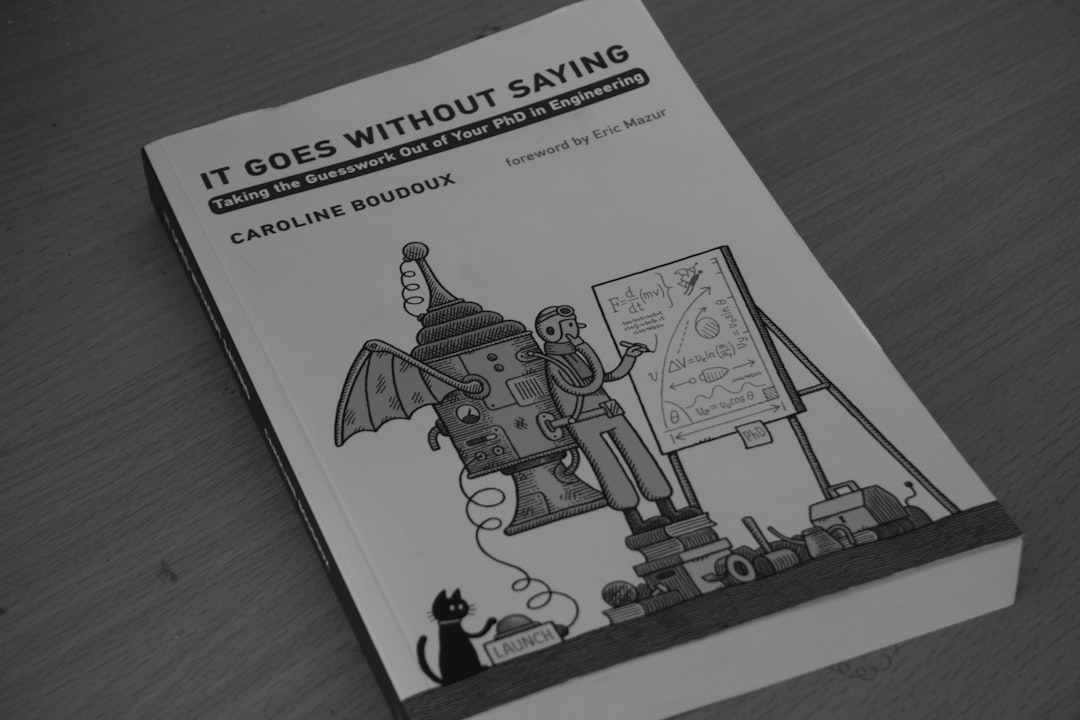
Q3: 다른 시트와 연결되었을 경우 자동 계산이 안 되나요?
A3: 그렇습니다. 연결된 시트의 셀 값도 확인해야 합니다. 각 시트의 기능을 체크해 주세요.
'일상추천' 카테고리의 다른 글
| 엑셀에서 데이터 유효성 검사 설정하는 방법 쉽게 배우기 (0) | 2025.06.03 |
|---|---|
| 엑셀에서 셀 내 문단 나누기, 이렇게 쉽게 (0) | 2025.06.03 |
| 엑셀에서 다중 조건으로 필터링 하는 법, 쉽고 간단하게 (0) | 2025.06.03 |
| 엑셀에서 수식 삽입하기, 당신의 업무를 혁신하는 법 (0) | 2025.06.02 |
| 엑셀에서 텍스트 포맷 변경하는 법, 쉽게 따라하자 (0) | 2025.06.02 |



